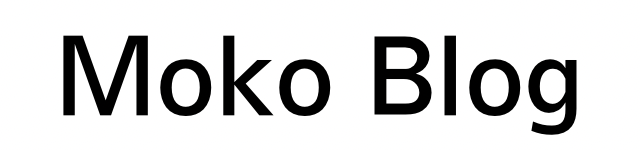このブログで何度か記事にしているAndroidナビ、ATOTO S8 Pro。レビュー記事でも書いた通り、コスパは高いけどクセがある仕様で、デフォルトの設定では少し使いづらいと感じることがあった。
そこで少しでも快適に使えるようにするために、自己流とネットの情報をもとに色々と試してみて、導入してよかったアプリ・設定を備忘録として残しておくことにする。
今回は本体のおすすめ設定についてまとめる。
ATOTO含む中華ナビはマイナーな商品だから、ネット上の情報量はまだまだ少ない。ここに載せている情報が、自分と同じ中華ナビユーザーの役に立つと嬉しい。
※一部の画像は他Androidタブレット(EGBOK P803)のスクリーンショットを使用しています。
本体おすすめ設定
冒頭の通り、この記事ではATOTO S8 Proの本体設定について個人的におすすめの設定をまとめている。
設定はアプリで完結するものから、エンジニアモードの利用が必要になるものまであるので、自分で対応できる範囲のカスタマイズで収めるのがおすすめ。
スマホの環境の移植が確実
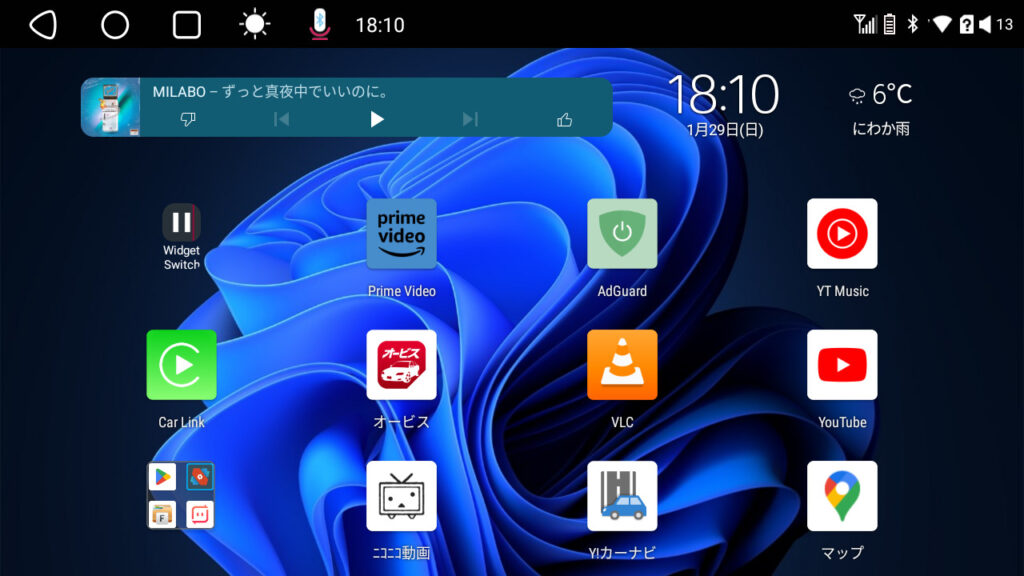
Androidナビは結局、車載カスタムをしたAndroidタブレット。搭載されているOS、機能、使えるアプリはAndroidスマホと全く同じ。
だからスマホの設定やアプリももちろん使える。とりあえず最初はスマホと同じ設定とアプリを入れておけば、普段使っている環境に近くなる。そこから使わないアプリを削ったり車載向けの設定に変えていけば手っ取り早く環境を構築できるはず。
設定変更は自己責任で
その他、根本的な挙動やシステム設定を変更はネット上の情報をベースにしている。自動車SNSの「みんカラ」や、5ch掲示板のスレッド「中華ナビのあれこれ」辺りに詳しい情報が載っていることがある。
自分もあまりAndroidのシステム設定は詳しくないから、設定内容や操作方法は書き込みの内容をそのまま使わせてもらっている。ただしシステム設定は下手に弄ると動作に支障が出たり、最悪起動不可能になるリスクもある。
自分で対応できる範囲を守るための線引きとして、
- ネットの情報と同じように設定、操作できるものだけ真似すること
- 何かあっても、設定を弄る前の状態に復元できること
この2つを守ったうえでカスタマイズしている。
イコライザで爆音オーディオを抑える
S8 Proは初期設定の音量がかなり大きめで、特にCarPlayの音楽は最小音量でもとんでもない爆音が流れてしまう。プリインストールされているイコライザアプリから音量のレベルを落として上げることで解決する。方法は2種類。
イコライザアプリで調整する
まず簡単な方法から。この方法は全体の音量を調整できる。
プリインストールアプリのイコライザを開く(画像の上から2行目、左から2番のアプリ)。
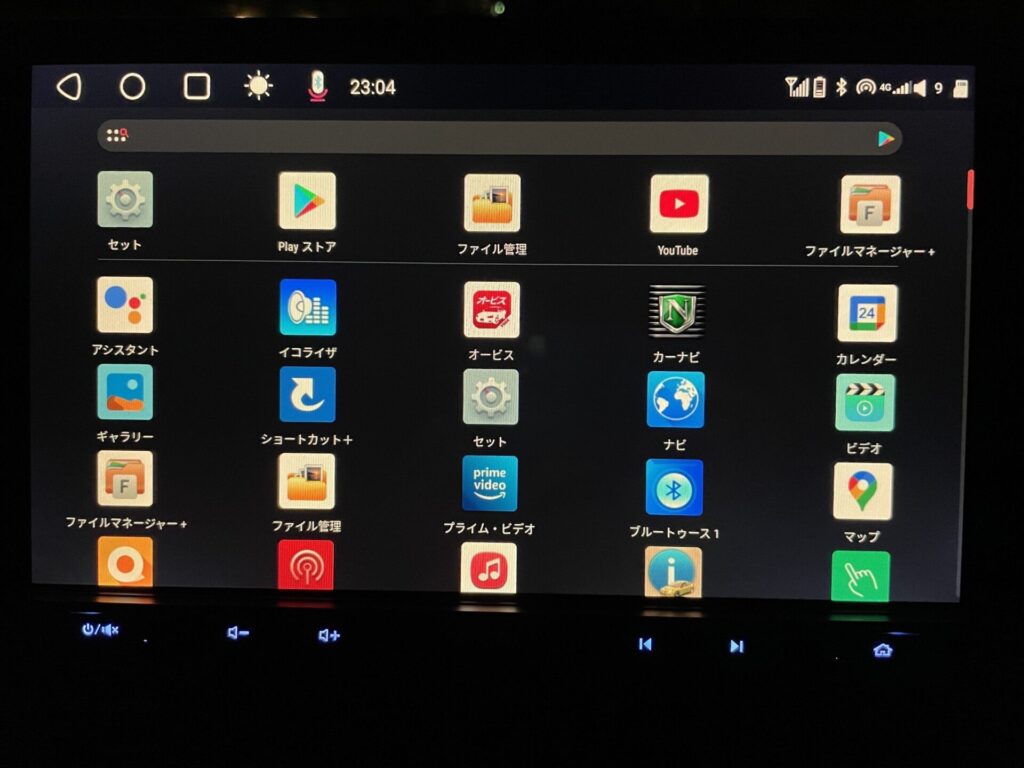
プリセット「ユーザー」を選択すると、音域ごとに音量を調整できる。初期設定では+10ぐらいになっているけど、-8くらいがちょうどいいと思う。
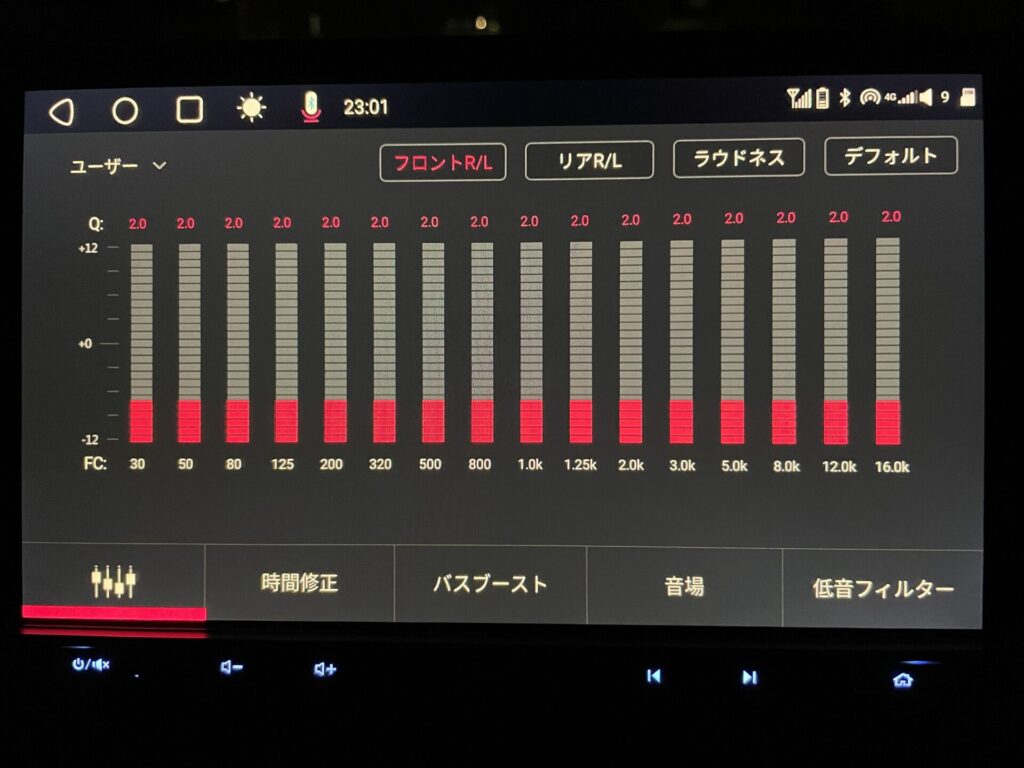
工場設定モードで調整する
次に工場設定モードを使う方法。こっちはメディアの項目ごとに音量調整ができる。
工場設定へ入るにはパスワードが必要になります。パスワードはATOTO公式より再配布が禁止されているので記事には記載していません。ATOTOのサポートページに問い合わせることでパスワードの確認が可能です。
設定アプリのメニューから「システム」を4回連続でタップ。
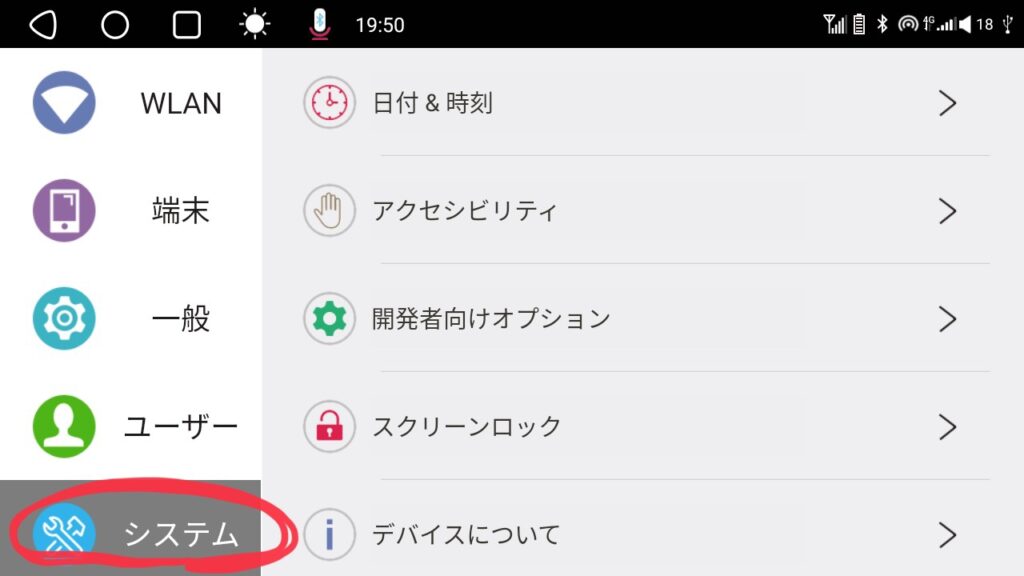
工場設定用パスワード入力画面が表示されるので、パスワードを入力して工場設定モードへ。
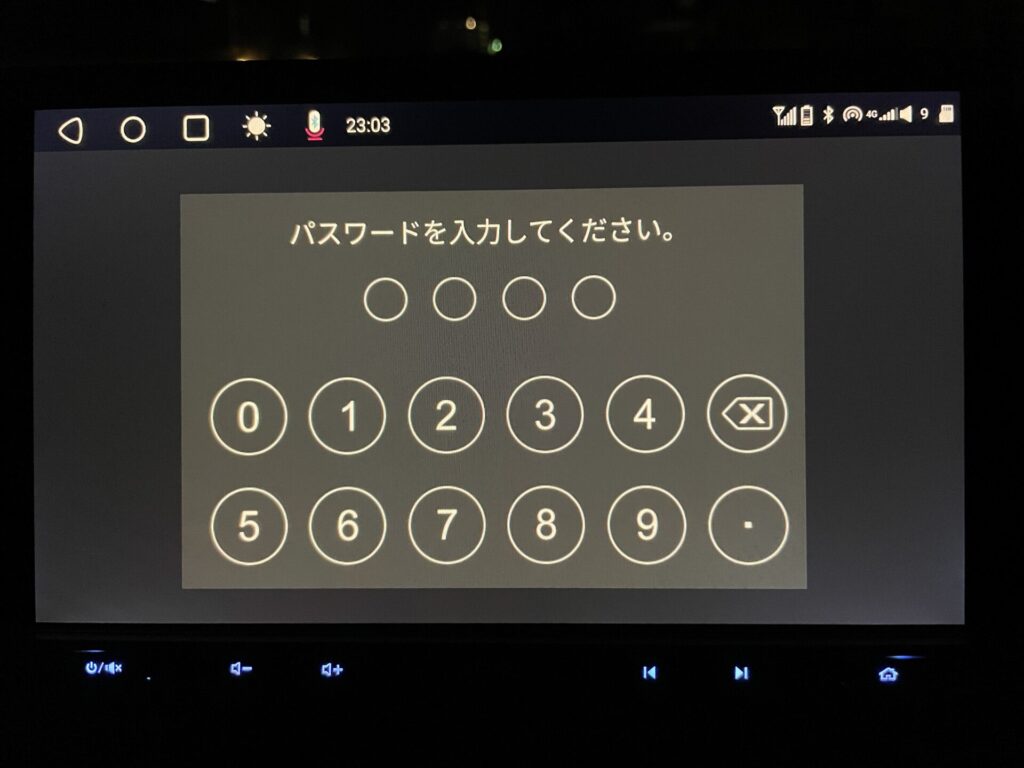
音量バランス設定を選択すると、メディアの項目ごとに音量調整ができる。
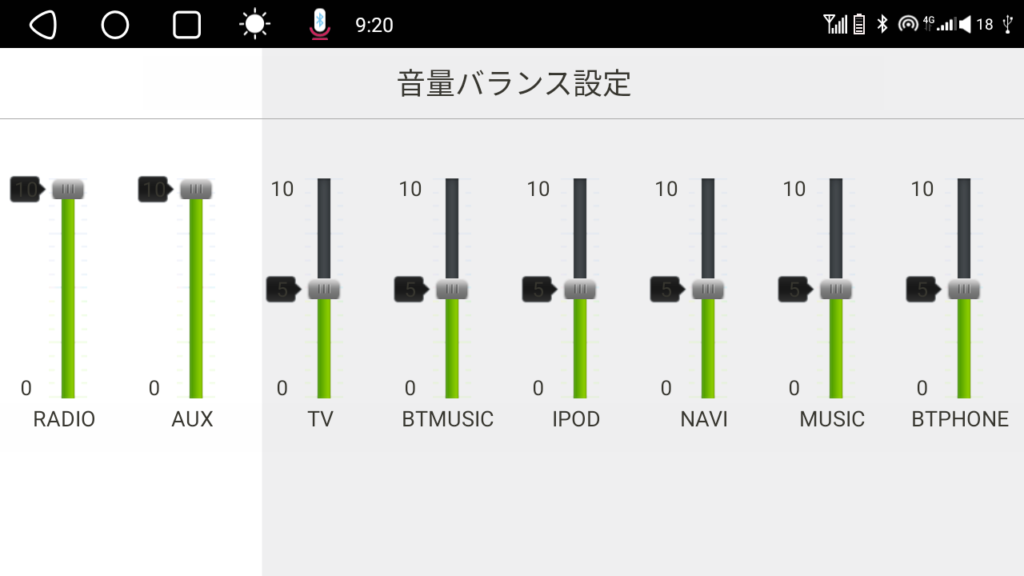
自分はイコライザの調整で十分だったからこっちには手を出していないけど、イコライザの調整が不満な人は併用してみてもいいかもしれない。
オーディオミックスの混合比
「ナビ&メディア用オーディオミックス」はナビアプリの案内音声と、それ以外の音声が同時に流れるときの音の比率を設定できる。
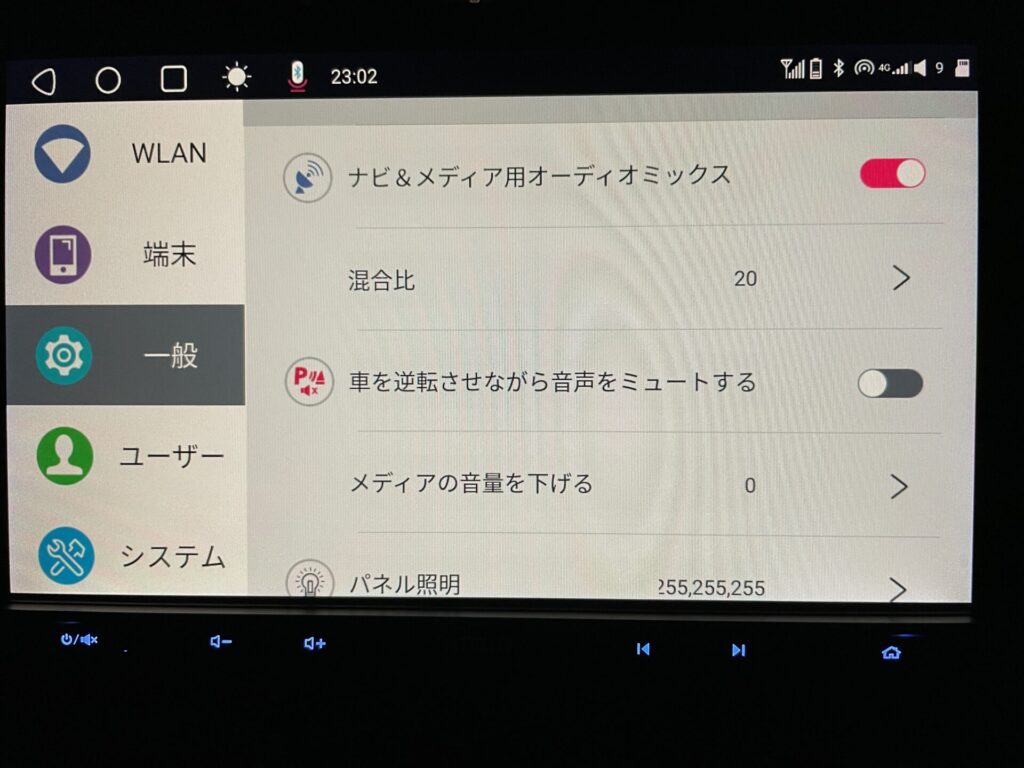
比率は0~20の間で設定可能。混合比の数値を上げていくほど、ナビ以外の音量が上がっていく。混合比0で、ナビ音声が流れたときにナビ以外の音が完全に聞こえなくなる。
最大値の20でもナビの音量がはっきり聞こえる程度の比率で、メーカー純正カーナビの感覚に近い印象。個人的には混合比20がおすすめ。
CarPlayをハンドル位置に合わせる
設定>端末にある「ハンドル位置」の設定によって、CarPlayのダッシュボード画面レイアウトが変わる。
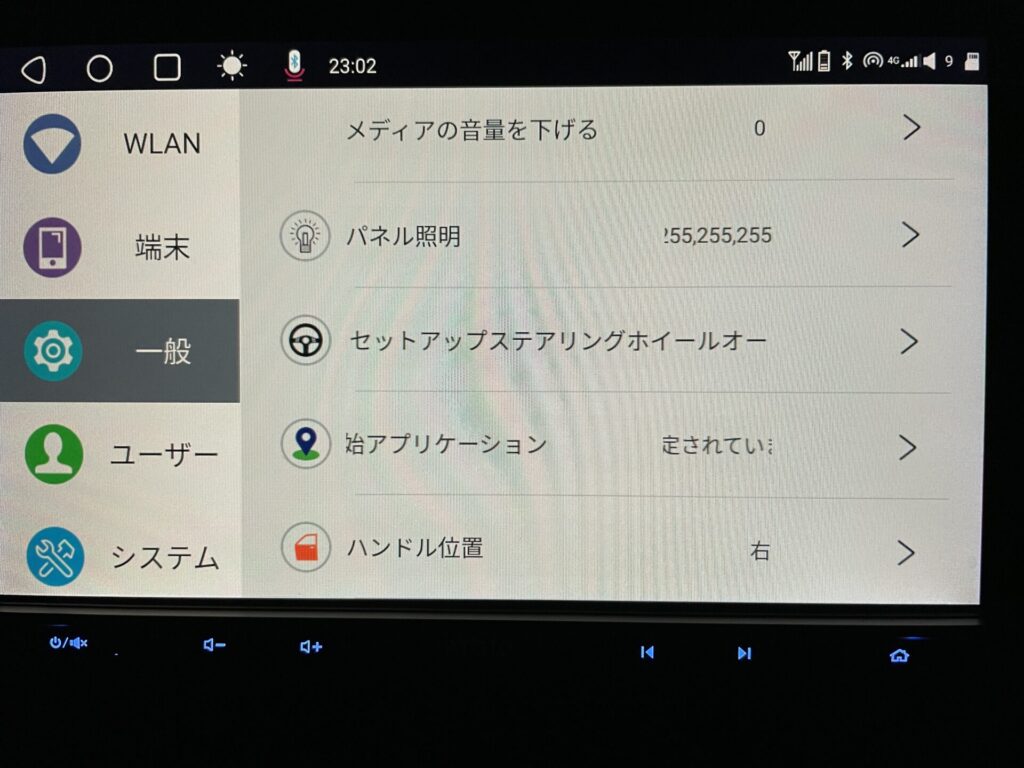
画面端のサイドバーとマップ表示がハンドル寄りの配置になる。右ハンドルに設定すると右寄り、左ハンドルの場合はその逆になる。
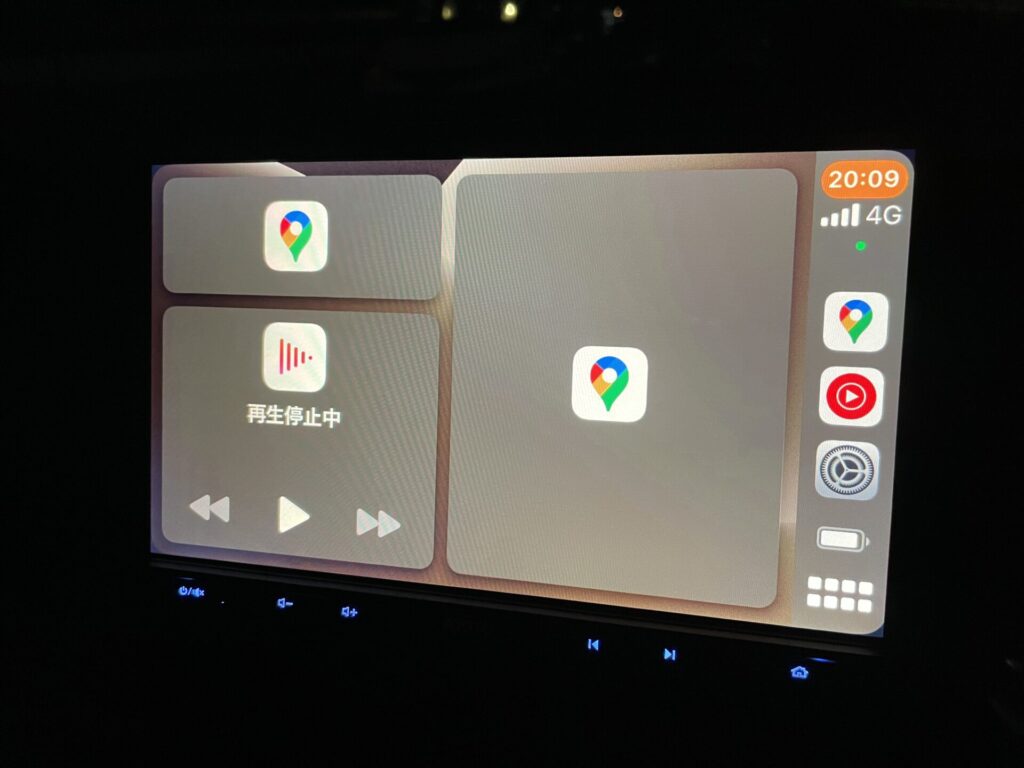
自分が乗っている車に合わせて設定しよう。
完全シャットダウンでバッテリー負荷軽減
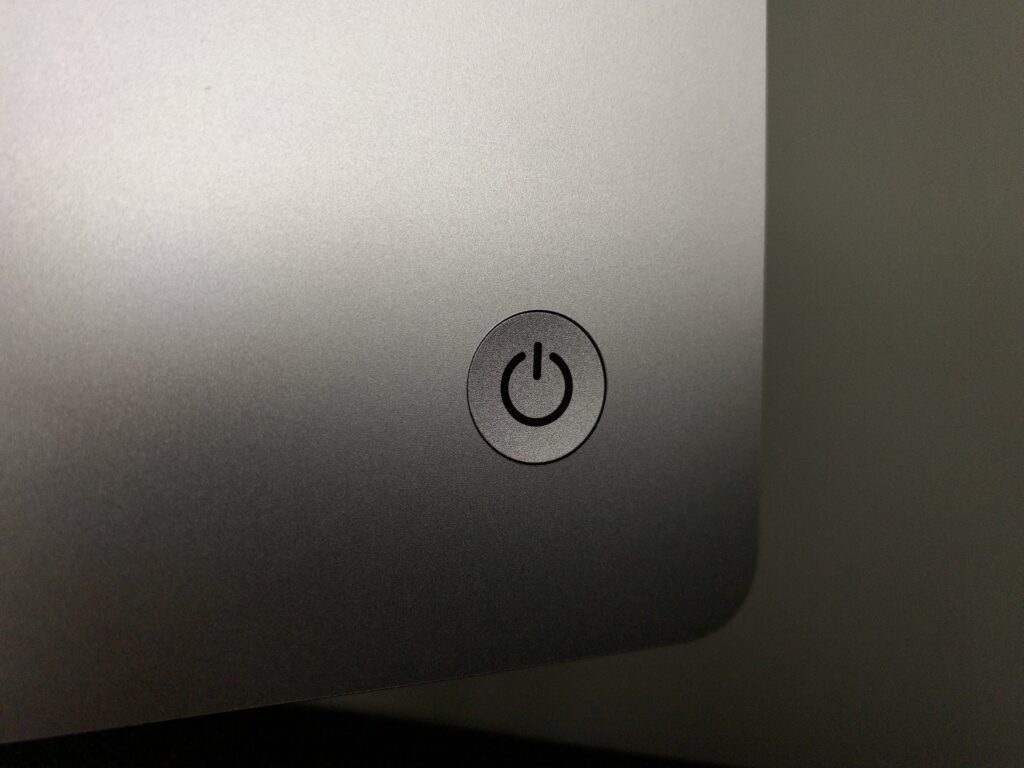
S8 Proはエンジン始動からすぐ操作できるように、高速スリープモードが初期状態ではONになっている。快適な反面、エンジンOFFの状態でも常に車のバッテリーを消費する。
消費量は測定していないから体感ベースになってしまうけど、待機電力でもそこそこの電力を消費するようで、車に乗る機会が少なかったときは一度バッテリー上がりを経験した。
車を毎日使って、そこそこの距離を走る人は高速スリープONでも問題ない。週に数回の利用や走行距離が短い人はバッテリーの充電が追いつかない可能性があるので高速スリープはOFFを推奨。
高速スリープの挙動と注意点
高速スリープのONとOFFを比較すると以下の通り。
| 高速スリープON | 高速スリープOFF | |
| 起動時の挙動 | スリープ解除 | 電源ON |
| 起動時間 | 約5秒 | 約45秒 |
| 電力消費 | 常時 | ACC,エンジンON時 |
| ACC,エンジンOFF後 | スリープ | 約5分後にシャットダウン |
| Wi-Fi,Bluetoothなど | 約5分後に切断 | 約5分後に切断 |
車のバッテリー消費と起動時間がトレードオフの関係にある。高速スリープOFFにしても即シャットダウンにはならないので注意。
設定は工場設定モードから
工場設定モードから「スリープ設定」のON,OFFの切り替えが可能。
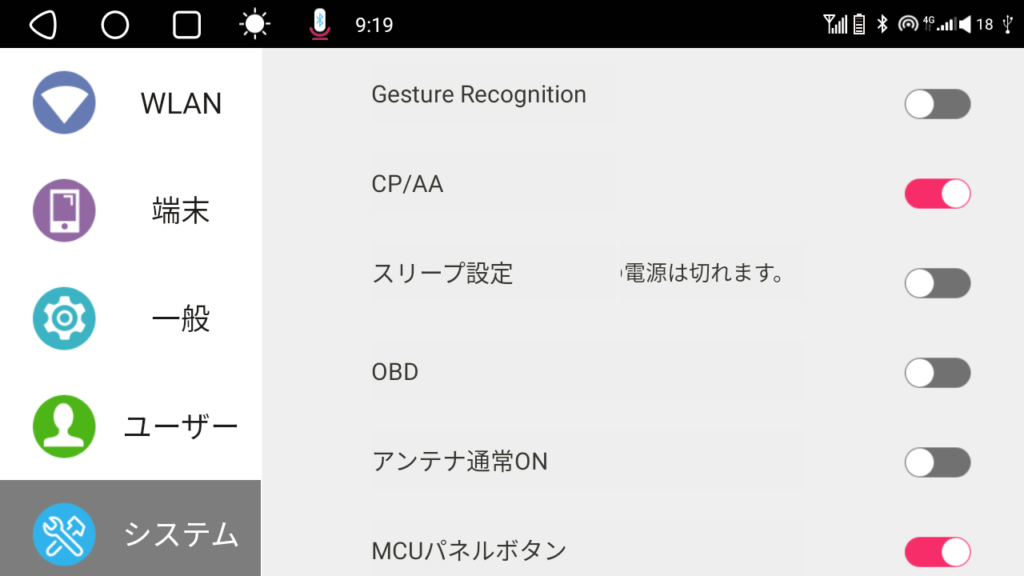
位置情報の精度を上げる
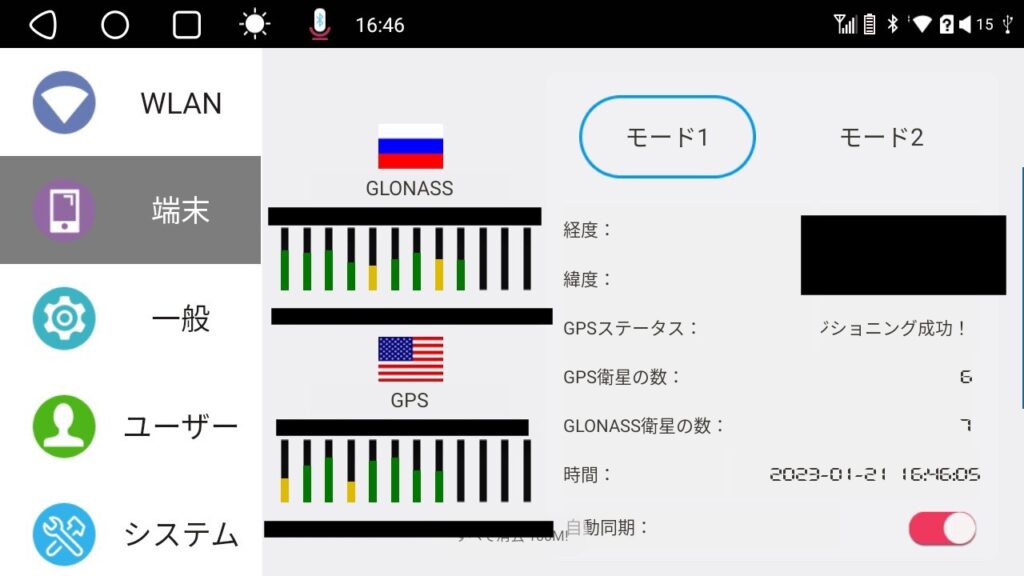
S8 Pro搭載のGPSレシーバーは、初期設定ではアメリカのGPS、ロシアのGRONASS、EUのGalileoの衛星から位置情報を取得するようになっている。この取得先設定を変更して、位置情報の取得数を増やして精度を上げやすくすることができる。
自分の環境だと初期設定でも精度は十分高かったから、人によってはわざわざ変える必要は無い項目だと思う。ただし取得先を変えたことでGoogleマップに時々表示されていた「精度:低」の警告が出なくなったから、多少なりとも効果は期待できる。
設定はエンジニアモードに入る必要があるので、手順を追って解説する。
Google電話帳アプリをインストールする
エンジニアモードに入るには、電話帳アプリから特定のコマンドを入力する必要がある。まずPlayストアからGoogle電話帳をインストール。
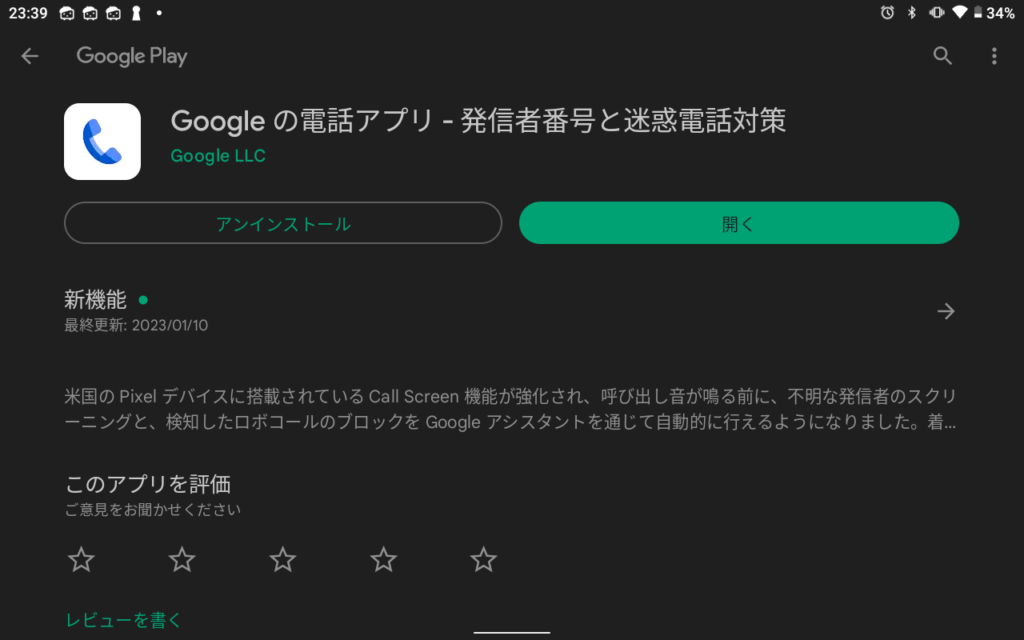
ATOTO S8 Pro本体のBlueTooth接続からアクセスできるキーパッドからは入れないので注意。
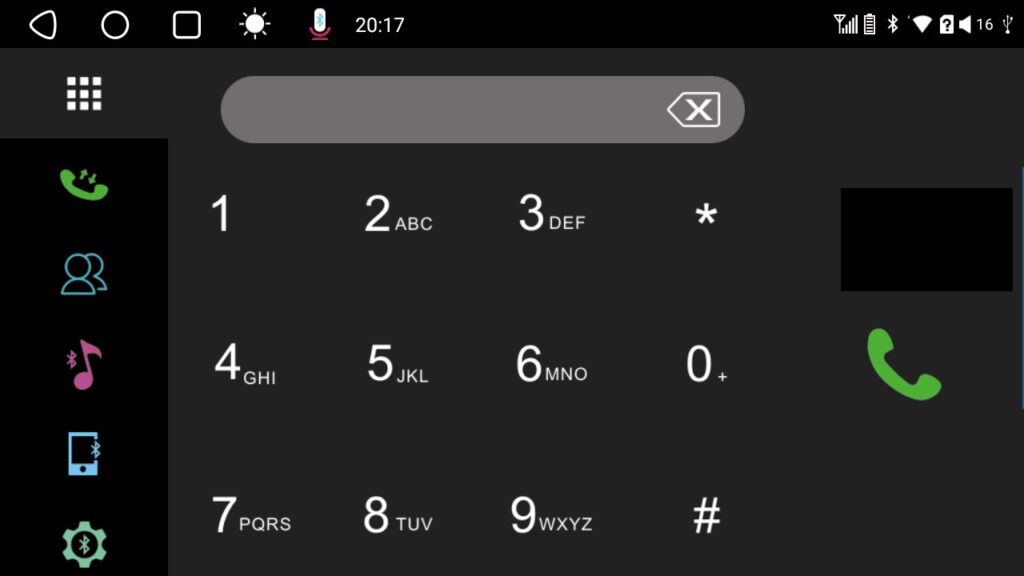
キーパッドで「*#*#83781#*#*」と入力
上記のコマンドを入力するとエンジニアモードに入れる。
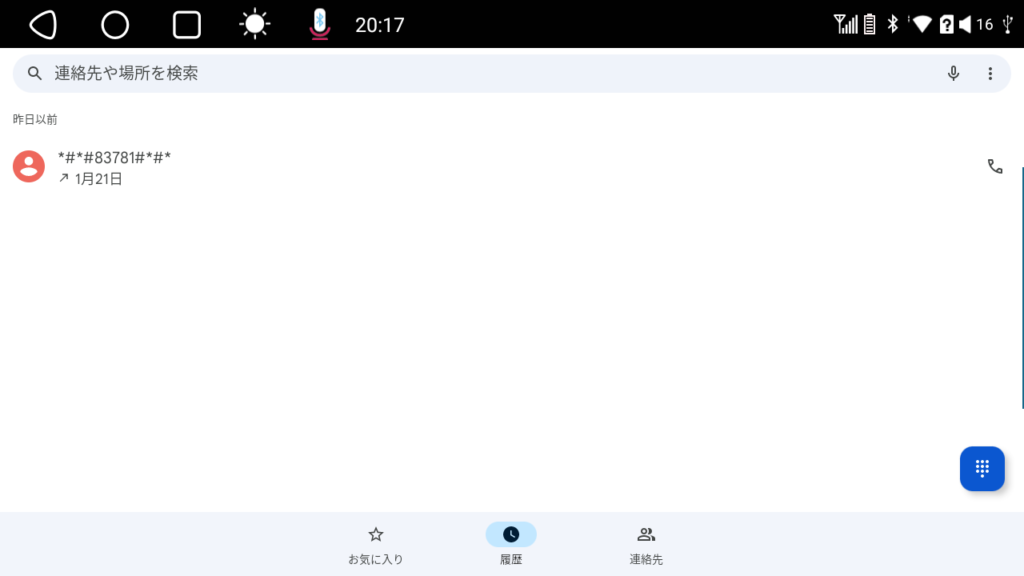
エンジニアモードで位置情報設定をする
EngineerModeの下の設定タブから、LOCATION>SGPSを選択。
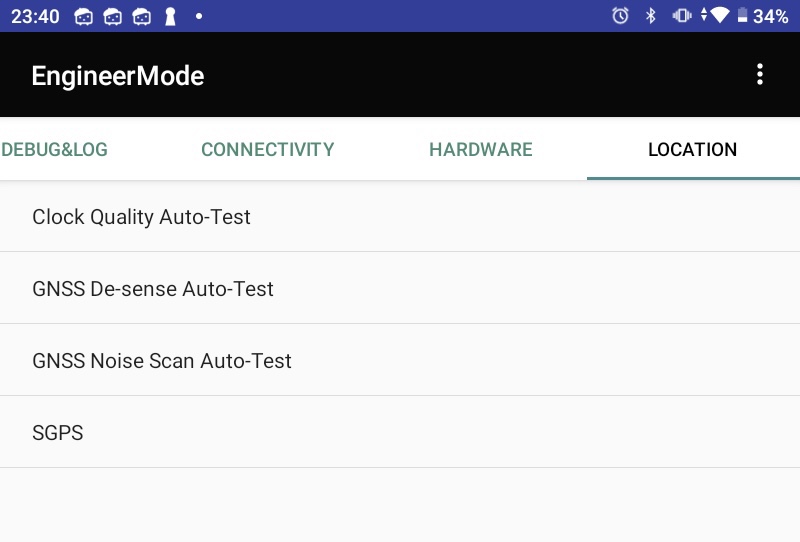
SGPS>Information>Mode and System Configで、取得する位置情報システムの設定が可能。
GPS+B1C+Galileoを選択するとGLONASSは除外されて、GPS、Galileo、BEIDOU、QZSSから取得できるようになる。設定変更の適用にはおそらく端末の再起動が必要。
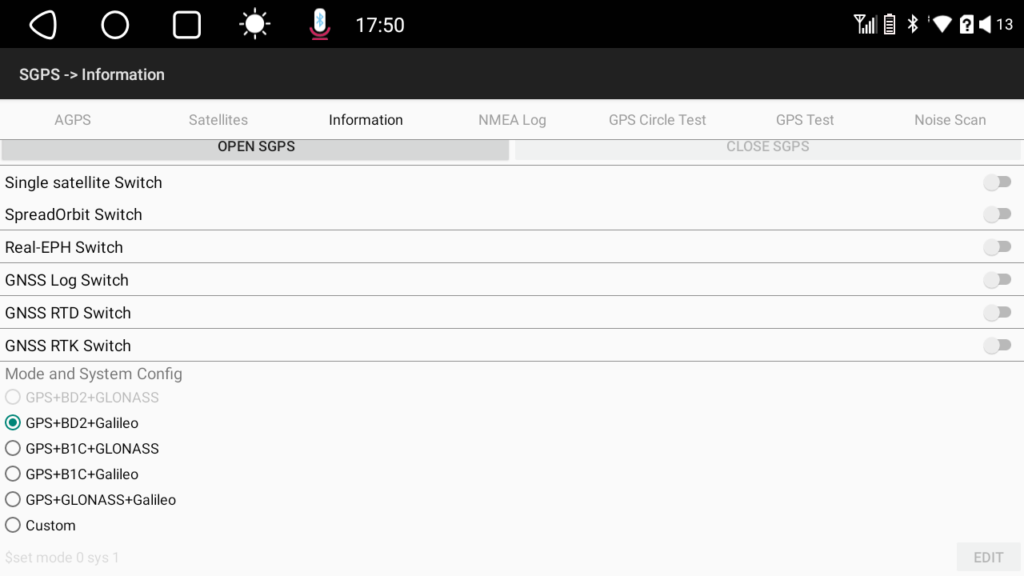
設定の反映確認
その他の衛星の状態は、エンジニアモードのSGPS>Satellitesから確認できる。設定変更前のスクショを忘れてしまったけど、取得先の衛星の数が約1.5倍に増えた。
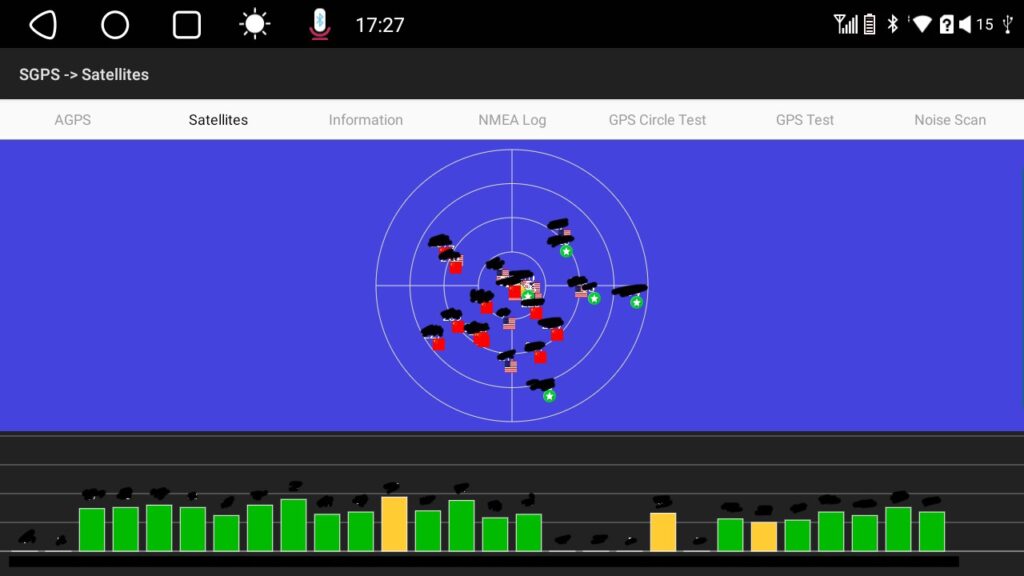
タップ位置の可視化
車載端末はスマホと違って自分の真正面に画面がこないから、操作感覚が微妙に違う。この微妙な差からくるちょっとした違和感やストレスの緩和のために、タップ位置が視覚で分かるように設定している。
ただタップ位置が見えるだけだから操作性は変わってないけど、自分がどこをタップしたのか分かると若干思い通りに操作しやすくなる気がする。
設定は開発者オプションから。開発者オプションは設定メニューのユーザーを4回タップするか、Playストアにあるショートカットアプリからアクセスできる。

開発者向けオプションから、「タップ位置を可視化する」をONにすればOK。
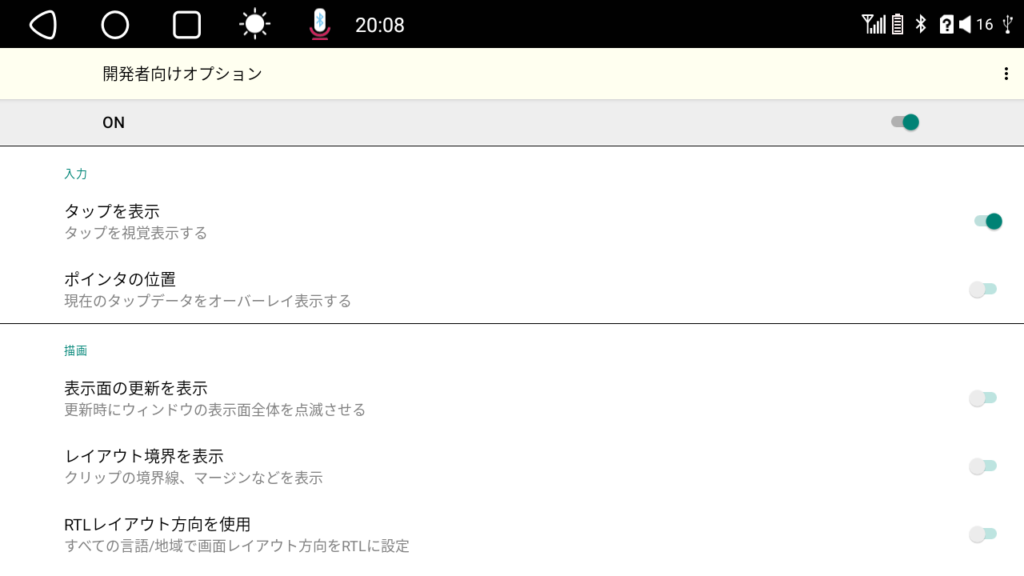
アニメーションスケールの変更
S8 Pro含めたAndroidナビは本体の処理性能がそこまで高くないから、少し負荷をかけると動作がもっさりすることがある。見た目だけでもサクサク動作に近づけるには、アニメーションスケールの変更が効果的。
見た目だけ変えて意味あるの?と思うかもしれないけど、人間の感覚は以外と馬鹿にできないもので、体感では若干動作が早くなって、多少使用感が良くなった気がする。
設定は開発者オプションから、ウインドウアニメスケール、トランジションアニメスケール、Animator再生時間スケールをそれぞれ.5xにする。
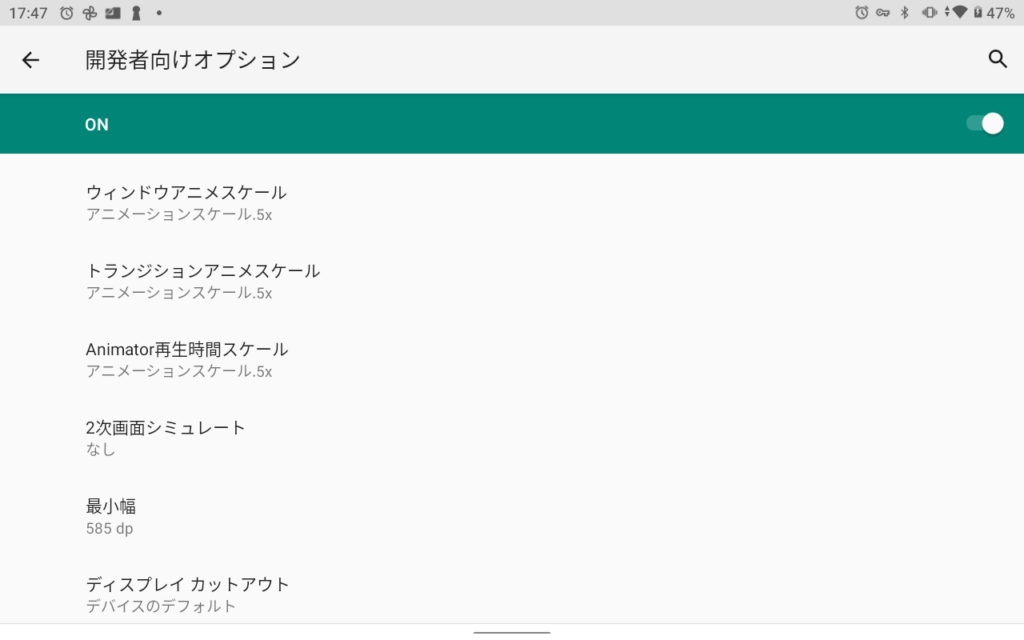
中華ナビは一手間が大事

中華ナビは高機能だけどまだまだ洗練されていない部分もあって、メーカー純正ナビのように初期状態で簡単に使えるわけじゃない。だけど少し弄ってしまえばとても便利でそこそこ快適な端末に化ける。
現状ATOTO S8 Proは壊れるまで使い続けるつもりだから、この他にも便利になる設定変更があれば追加していきたい。